আপনি যদি আপনার আইফোন পরিবর্তন করেন এবং অ্যাপল ওয়াচ রাখেন, এটি কাজ করার জন্য আপনাকে এটি আপনার নতুন স্মার্টফোনটির সাথে যুক্ত করতে হবে, তাই আজ কীভাবে এটি করবেন তা আমরা আপনাকে বলছি।
অ্যাপল ওয়াচ: এক আইফোন থেকে অন্য আইফোন
একটি নতুন আইফোনটির সাথে আপনার অ্যাপল ওয়াচটি যুক্ত করা বা যুক্ত করা একটি অতি সহজ কাজ। আসলে, হেডফোন বা স্পিকারের মতো অন্য কোনও ব্লুটুথ ডিভাইস সংযোগ করার মতোই সহজ। আপনি যদি নতুনটির জন্য আপনার পুরানো আইফোনটি পরিবর্তন করার পরিকল্পনা করেন আইফোন ব বা একটি দ্বারা আইফোন 6s, আমরা আপনাকে নীচে এটি কীভাবে করব তা বলি।
প্রথমত, এবং এখনও আপনার পুরানো আইফোন হাতে রেখে, আপনাকে অ্যাপল ওয়াচ ব্যাকআপ করতে এবং জোড় করাতে হবে। এটি করার জন্য, আপনার আইফোনে ঘড়ি অ্যাপ্লিকেশনটি খুলুন। স্ক্রিনের নীচে "আমার ওয়াচ" ট্যাবে ক্লিক করুন এবং উপরে আপনার অ্যাপল ওয়াচটি নির্বাচন করুন।
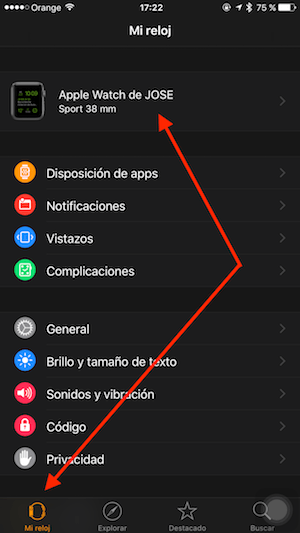
এরপরে, watch i। টিপুন যা আপনি আপনার ঘড়ির পাশের একটি বৃত্তের মধ্যে দেখতে পাবেন।
"আনলিংক অ্যাপল ওয়াচ" এ ক্লিক করুন এবং পপ-আপ উইন্ডোতে নিশ্চিত করুন।
আপনি যখন ঘড়িটি নির্মূল করবেন তখন ডেটা স্বয়ংক্রিয়ভাবে আপনার আইফোনের ব্যাকআপে সংরক্ষণ করা হবে।
এরপরে, আইক্লাউডে (বা আইটিউনস) আপনার পুরানো আইফোনটির একটি ব্যাকআপ তৈরি করুন এবং তারপরে সেই সামগ্রীটি আপনার নতুন আইফোনে স্থানান্তর করুন। আপনি যদি আইটিউনস ব্যাকআপ ব্যবহার করার সিদ্ধান্ত নেন, আপনার ডেটা এনক্রিপ্ট করতে ভুলবেন না যাতে আপনার স্বাস্থ্য এবং ফিটনেসের তথ্য সংরক্ষণ এবং স্থানান্তরিত হয়।
এখন, আগের মত, আপনাকে কেবল নতুন আইফোনটির সাথে অ্যাপল ওয়াচ সিঙ্ক করতে হবে। এটি করতে, নতুন আইফোনে ঘড়ি অ্যাপ্লিকেশনটি খুলুন এবং নির্দেশাবলী অনুসরণ করুন। জিজ্ঞাসা করা হলে, অ্যাপল ওয়াটকে আপনার সামগ্রী স্থানান্তর করতে "ব্যাকআপ পুনরুদ্ধার" নির্বাচন করতে এবং সর্বাধিক সাম্প্রতিক একটি নির্বাচন করার বিষয়ে নিশ্চিত হন।
কভার !! আপনি ইতিমধ্যে আপনার নতুন আইফোনের সাথে অ্যাপল ওয়াচ সিঙ্ক করেছেন।
আমাদের বিভাগে এটি ভুলবেন না টিউটোরিয়াল আপনার সমস্ত অ্যাপল ডিভাইস, সরঞ্জাম এবং পরিষেবাদির জন্য আপনার কাছে বিশাল আকারের টিপস এবং কৌশল রয়েছে।
যাইহোক, আপনি এখনও অ্যাপল টকিংস এর পর্ব শুনেছেন না?
উত্স | আইফোন লাইফ
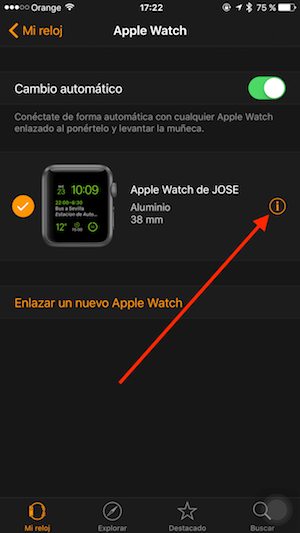
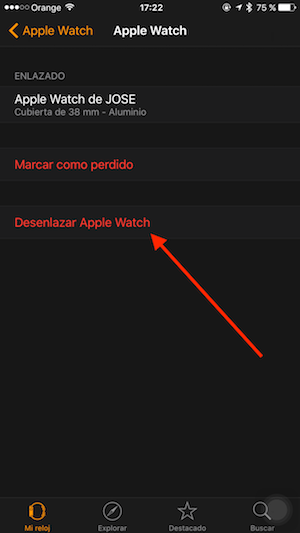
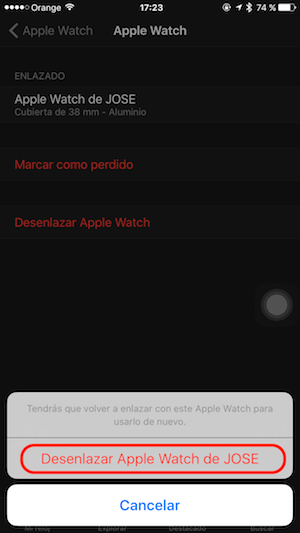
হ্যালো! যদি আমার কাছে অন্য আইফোন না থাকে এবং অ্যাপল ঘড়িটি এমনভাবে উপস্থিত হয় যেন এটি এখনও যুক্ত থাকে? কী করবেন জানি না! নতুন আইফোনটি সংযুক্ত হওয়ার জন্য প্রস্তুত তবে অ্যাপল ঘড়ি আমাকে প্রথম বোতাম হিসাবে আই বোতাম বা অন্য কিছু দেখায় না, এটি আগের মতোই চলতে থাকে এবং কেবল দেখায় যে পূর্ববর্তী আইফোনটি সীমানায় নেই ... আমি জানি না কি করবেন দয়া করে আমাকে সাহায্য করুন !!!